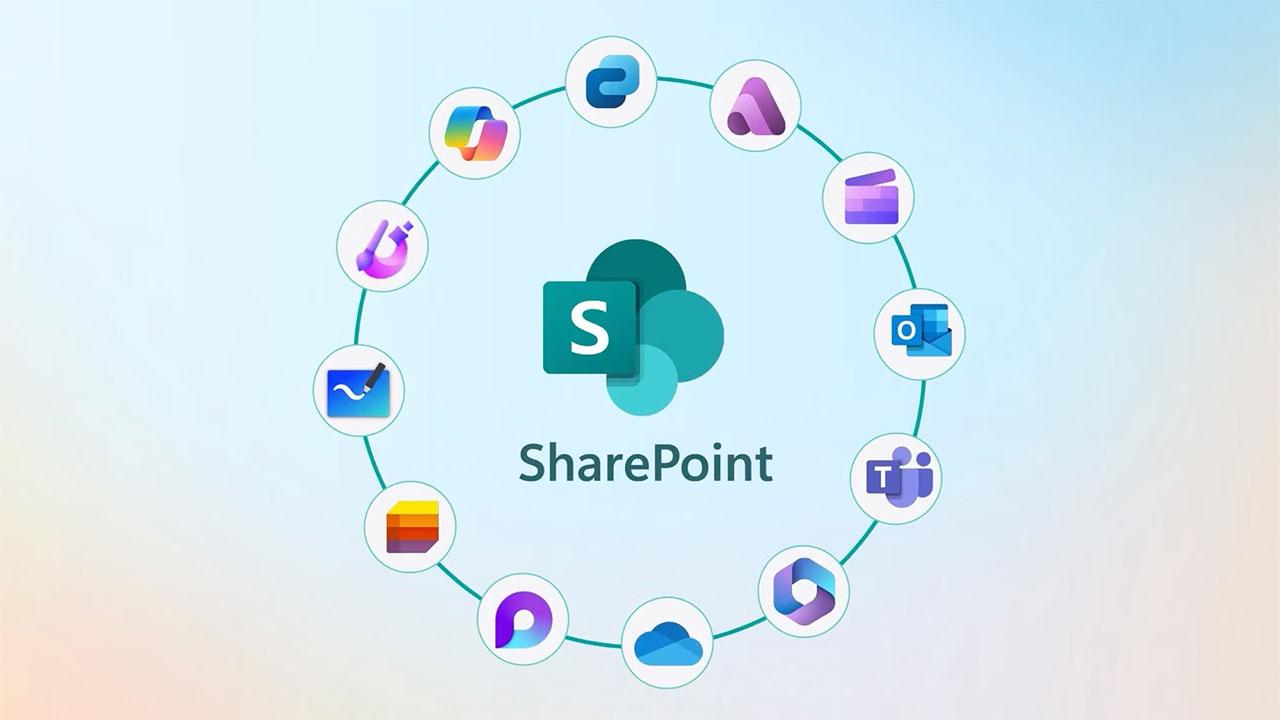- Configura y prioriza alertas (gravedad, estado, fuente) para responder antes.
- Clasifica (TP, B‑TP, FP) y ajusta reglas para reducir falsos positivos.
- Evita estafas: identifica pop‑ups falsos y usa antivirus/bloqueadores.

Las alertas de seguridad en internet son ese aviso a tiempo que puede evitarte un buen susto: desde un inicio de sesión dudoso hasta una descarga peligrosa, pasando por actividades extrañas en tus sistemas o cuentas. No se trata solo de recibir notificaciones, sino de entender qué significan, cómo priorizarlas y qué pasos dar para cerrar la puerta antes de que el problema crezca.
En este artículo encontrarás una guía práctica y detallada para detectar, gestionar y optimizar alertas, tanto a nivel usuario (como en Gmail) como en entornos corporativos con herramientas como Microsoft Defender for Identity y Microsoft Defender XDR. Además, verás cómo identificar los mensajes emergentes falsos que intentan asustarte para que hagas clic, y qué medidas adoptar para mantener tu seguridad a salvo sin perder tiempo ni nervios.
Qué son las alertas de seguridad y por qué importan
Una alerta de seguridad es una notificación automatizada que se dispara al detectar comportamientos potencialmente peligrosos o anómalos: accesos desde ubicaciones poco habituales, intentos de phishing, uso de apps maliciosas, archivos adjuntos sospechosos, o indicadores de compromiso en equipos y cuentas.
Servicios de uso diario como Gmail pueden avisarte antes de que descargues un adjunto arriesgado o cuando alguien entra en tu cuenta desde un dispositivo no reconocido. En estos casos, recibirás avisos en tu bandeja de entrada o en el móvil para que actúes con un solo clic: cambiar la contraseña, revisar la actividad reciente o bloquear el acceso en caliente.
En las empresas, la cosa escala: los puestos de usuario suelen contar con antivirus y soluciones EDR/XDR, pero la primera barrera sigue siendo el sentido común. Si algo no te cuadra, no lo abras. Y si quieres blindarte de verdad, combina procedimientos claros, formación y herramientas que detecten comportamientos anómalos antes de que se conviertan en incidentes.
Un consejo tan simple como eficaz: la información de trabajo clave debe residir en una unidad de red con copias de seguridad. Así, si algo falla (malware, borrado accidental o cifrado por ransomware), recuperas rápido sin dramas.
Buenas prácticas esenciales para no caer en la trampa
Evita abrir enlaces o adjuntos de remitentes desconocidos o con pinta dudosa; si te llega un correo raro, ni lo abras ni lo reenvíes sin verificar su procedencia. Si hace falta, contacta con el supuesto remitente por un canal alternativo (teléfono, chat corporativo) para confirmar.
Desconfía de peticiones urgentes no solicitadas: los atacantes juegan con el reloj y el miedo para forzarte a actuar sin pensar. Si la prisa es su argumento, es tu señal de alarma.
Y ante la duda, prima la cautela. Muchos equipos de soporte están para ayudarte: por ejemplo, hay servicios que ofrecen atención directa en soportetic@dip-valladoldid.es o por teléfono en el 777. Explica qué te ha ocurrido y recibirás indicaciones sobre la mejor actualización o el procedimiento a seguir.
Si te gusta documentarte con calma, algunas organizaciones publican guías descargables. Puedes consultar recursos externos en formato PDF que profundizan en buenas prácticas de seguridad y alertas: accede a una guía de referencia para ampliar detalles.
Cola de alertas en Microsoft Defender: la visión operativa
En entornos corporativos, la cola de alertas es el panel donde ves, de un vistazo, lo que más importa. De manera predeterminada, se muestran las alertas de los últimos siete días y aparecen ordenadas de más reciente a más antigua, agrupadas por criterio para entender el contexto rápido.
Para llegar a ella, en el portal de Microsoft Defender, entra en Incidentes & alertas y después en Alertas. La vista incluye columnas muy útiles para priorizar: Nombre de alerta, Etiquetas, Gravedad (Severity), Estado de investigación, Estado, Categoría, Origen de detección, Activos afectados, Primera actividad y Última actividad.
Personalización de la vista: columnas, filtros y periodos
Arriba tienes herramientas para ajustar la vista a tu manera: añade o quita columnas, aplica filtros, cambia el rango temporal (1 día, 3 días, 1 semana, 30 días, 6 meses) y exporta un informe detallado a Excel si necesitas analizar datos o compartirlos con otras áreas.
Los filtros marcan la diferencia cuando el volumen crece. Puedes filtrar por Gravedad (calculada en base a impacto potencial, privilegios del atacante y probabilidad de que sea verdadero positivo), por Estado (Nuevas, En curso, Resueltas), por Fuentes de detección (Microsoft Defender for Identity o Microsoft Defender XDR) y por Tags o etiquetas.
Cómo abrir y leer una alerta en detalle
Acceder a una alerta es muy sencillo: haz clic en su nombre desde la página de Alertas, desde Incidentes, desde Identidades, en la página de cada dispositivo o incluso desde Búsqueda avanzada. La idea es que llegues al mismo punto aunque partas de sitios distintos.
La página de detalle agrega señales relacionadas y construye un artículo de alerta completo para ayudarte a evaluar, investigar y actuar sin perder tiempo. Puedes filtrar para ver, en una misma vista, alertas de Defender for Identity y de Defender XDR, seleccionando ambas fuentes en Orígenes de servicio.
Qué verás en alertas de Microsoft Defender for Identity
En la parte superior, observarás secciones con las cuentas implicadas, el host de destino y el host de origen. En función del caso, aparecen detalles sobre hosts, cuentas, IPs, dominios o grupos de seguridad. Al pinchar en cualquiera, saltas a su ficha para ampliar contexto.
La Historia de alerta te muestra dos piezas clave: Lo que ha ocurrido (línea temporal y entidades relacionadas) y el gráfico de alertas, que pinta visualmente las conexiones entre actores y recursos. Además, la Información importante aporta datos técnicos para validar si la actividad era esperada o sospechosa y decidir cómo contener o escalar.
En Detalles de la actividad verás la marca temporal, el objeto principal, el ámbito y otros metadatos. A la derecha, el panel de detalles reúne los campos de la alerta, los comentarios & el historial, y accesos para Administrar la alerta, Exportarla, Trasladarla a otro incidente o Clasificarla.
Qué verás en alertas de Microsoft Defender XDR
De forma similar, tendrás bloques superiores para cuentas, host de origen y de destino, con accesos directos a hosts, IPs, dominios o grupos. La sección Historia de alerta resume lo ocurrido con su timeline y entidades afectadas, y el panel lateral permite administrar y clasificar con rapidez.
Administrar alertas: estados, propietarios y comentarios
La administración de una alerta se realiza desde su propio panel. Puedes cambiar su estado para reflejar el avance de la investigación: Nueva, En curso o Resuelta. Esto ayuda a repartir trabajo y a que todos sepan qué está pendiente y qué ya no necesita atención.
Si aún no cuenta con propietario, asígnatela con un clic en Asignarme. También es buena práctica dejar comentarios con contexto, hallazgos o hipótesis; cada cambio o nota queda registrado en la sección Comentarios e historial, lo que facilita relevar, auditar y aprender.
Además, tienes la opción de crear un nuevo incidente a partir de la alerta o vincularla a uno existente. Mover una alerta de un incidente a otro es útil cuando descubres relación causal con una investigación en curso o quieres consolidar señales.
Clasificación de alertas: TP, B‑TP y FP
Antes de cerrar, plantéate estas preguntas para clasificar bien: ¿la alerta es Verdadero Positivo (TP), Verdadero Positivo Benigno (B‑TP) o Falso Positivo (FP)? ¿Con qué frecuencia ves esta alerta en tu entorno? ¿Afecta a equipos o usuarios similares (mismo rol, departamento o patrón)? Si el patrón se repite y es benigno, quizá convenga excluirlo para no generar ruido.
Las definiciones son claras: TP es una acción maliciosa real detectada por Defender for Identity; B‑TP describe acciones reales pero no maliciosas (pruebas de intrusión, escaneos aprobados o actividad conocida de una app legítima) y FP es una falsa alarma, es decir, la actividad no ocurrió o no corresponde a lo alertado.
Optimización y ajuste fino de alertas
Para reducir falsos positivos y concentrar la atención en lo que importa, ajusta y afina las reglas. En Microsoft Defender XDR puedes crear condiciones basadas en tipos de evidencia y aplicarlas en los tipos de regla que encajen con esas condiciones. Esto mejora la cobertura, baja el ruido y acelera la respuesta.
La optimización no es un evento único sino un proceso iterativo: a medida que aprendes del entorno, ajustas umbrales, etiquetas y excepciones. Así tu SOC se centra en alertas de alta prioridad y tu postura de defensa evoluciona con el negocio.
La importancia de anticiparse: vulnerabilidades y reporting
Cada día afloran fallos y vulnerabilidades en sistemas y apps; hay toda una comunidad especializada en descubrir y reportar debilidades. Nadie se libra, y por eso contar con alertas que se adelanten al problema es crucial para minimizar exposición y tiempo de respuesta.
Muchas organizaciones están definiendo vías claras para reportar hallazgos. Un estándar útil es security.txt, que publica cómo contactar, qué esperar y por qué canal compartir pruebas, de forma responsable y sin fricciones.
Si quieres aprender, hay recursos en español para todos los niveles: libros, cursos online, plataformas de labs, contenidos sobre hacking ético, análisis de malware y seguridad de la información. Formarte te ayuda a interpretar mejor las alertas y a distinguir paja de señal.
Grandes empresas como Microsoft, Google o Apple cuentan con equipos dedicados a recibir informes y corregir vulnerabilidades; incluso ofrecen recompensas a quienes reportan fallos de forma responsable. Las pymes, si no tienen equipo propio, pueden apoyarse en proveedores especializados que auditan sistemas y definen alertas ajustadas a su realidad.
De hecho, más allá de las alertas públicas, existen servicios de auditoría que diseñan avisos a medida para que recibas solo lo relevante a tu infraestructura. Ahorras tiempo, evitas fatiga de alertas y refuerzas el gobierno de la seguridad.
Privacidad y cookies: qué te deberían contar
Muchos sitios usan cookies propias y de terceros para funcionar bien y medir audiencias. Lo correcto es ofrecerte un panel donde puedas configurar preferencias y aceptar o rechazar con un clic. Si accedes a webs de terceros desde enlaces, recuerda que su política de privacidad es independiente: revisa y verifica la seguridad de un sitio web.
Alertas de virus falsas: cómo funcionan y por qué son peligrosas
Las falsas alertas de virus (los típicos pop‑ups alarmistas) imitan el aspecto de notificaciones del sistema o de antivirus reales. Copian colores, botones y animaciones, e incluso “toman prestados” nombres y logotipos para parecer creíbles. El mensaje es casi siempre urgente y amenazante: “¡Tu PC está en riesgo!”, “Acción inmediata requerida”.
Para aumentar la presión, incluyen trucos visuales y sonoros: cuentas atrás, parpadeos rojos/amarillos o pitidos. El objetivo es claro: empujarte a hacer clic sin pensar y que instales malware, compartas datos sensibles o llames a un falso soporte técnico.
Qué buscan los estafadores
Detrás de esas ventanas emergentes hay varios objetivos: venderte “limpiadores” o antivirus falsos, robarte datos personales con técnicas de phishing, colarte malware que roba información o cifra archivos, o engancharte con un supuesto agente de soporte para estafarte por teléfono, como la estafa por internet en Fuerteventura.
Señales para identificar un pop‑up falso
Presta atención a estos indicios: faltas de ortografía y gramática, diseño torpe o que no cuadra con tu sistema, URLs que no casan (dominios mal escritos o con variantes), comportamiento raro (bloquea la pantalla, pide pagos inmediatos, solicita contraseñas, fuerza descargas) o te pide que llames a un número “urgente”.
Qué hacer si te aparece un mensaje emergente falso
Primero, mantén la calma: no hagas clic en ningún botón del aviso. Cierra el navegador de forma segura (Alt+F4 en Windows o Command+Q en Mac) y, si sigue abierto, fuerza el cierre. Evita llamar a los teléfonos que aparezcan en la alerta.
Después, borra caché y cookies para limpiar scripts persistentes, revisa extensiones instaladas por si hay alguna sospechosa y pasa un análisis con tu antivirus legítimo. Comprueba si hay comportamientos extraños (lentitud, cierres, consumo de batería anómalo, correos enviados sin tu permiso). Como último recurso, contempla restaurar a valores de fábrica.
Cómo protegerte para que no te pillen a contrapié
Instala un paquete de seguridad fiable con protección en tiempo real para bloquear adware, scripts y páginas peligrosas. Soluciones comerciales como Surfshark Antivirus incluyen análisis rápidos, completos, programados e inmediatos para detectar amenazas donde más se esconden (extensiones, add‑ons, ubicaciones comunes).
Activa bloqueadores de pop‑ups en el navegador (consulta privacidad y seguridad en Chrome). Funciones como CleanWeb (Surfshark) cortan los scripts maliciosos que lanzan ventanas emergentes y, además, alertan si una web está comprometida por malware o filtraciones de datos, para que te mantengas a salvo.
Mantén la cautela: evita webs de dudosa reputación y no pulses en banners o botones estridentes; a veces hasta la “X” es una trampa. Si aterrizas en una página así, lo mejor es cerrar el navegador entero en lugar de interactuar con el cuadro emergente.
Valora usar una VPN confiable. Una VPN cifra tu tráfico, dificulta inyecciones de contenido en redes inseguras (hoteles, aeropuertos) y oculta tu IP real, reduciendo el seguimiento y la exposición a scareware personalizado que usa datos como tu ubicación.
Consejos prácticos que nunca fallan
Verifica siempre al remitente, confirma por un canal alternativo ante dudas, y recuerda: si urge demasiado, sospecha. Mantén copias de seguridad en red, aplica parches con regularidad y forma a tu equipo en prácticas básicas (detección de phishing, contraseñas robustas, MFA).
En herramientas corporativas, saca partido a la cola de alertas: filtra por gravedad, estado y fuente de detección; reduce el ruido con ajuste fino; documenta con comentarios; y estandariza la clasificación (TP, B‑TP, FP). Todo suma para reaccionar más deprisa y mejor.
Para el día a día, plantéate reglas sencillas: no descargar software desde enlaces aleatorios, revisar extensiones del navegador cada cierto tiempo, y no compartir datos sensibles si antes no confirmas quién está al otro lado y por qué los necesita.
Los organismos y empresas responsables ofrecen canales claros para consultas y soporte. Si te sientes perdido, pide ayuda: un par de minutos con soporte técnico pueden ahorrarte horas de incidente y más de un disgusto.
Dominar las alertas de seguridad es cuestión de método y calma. Con avisos proactivos en servicios como Gmail, una cola de alertas bien afinada en Microsoft Defender, procesos de clasificación y ajuste, y buenas prácticas frente a estafas (sobre todo pop‑ups falsos), puedes mantener a raya la mayoría de amenazas y responder con confianza cuando toque.